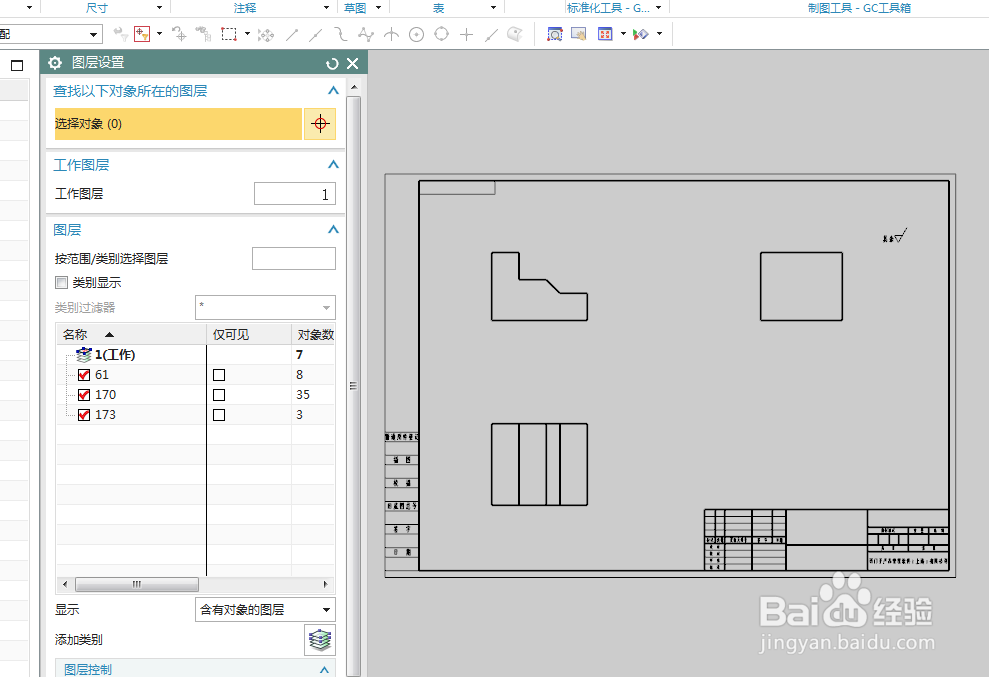1、如下图所示,打开UG10.0软件,新建一空白的模型文件,另存为:UG10.0练习工程图二之自动创建三视图
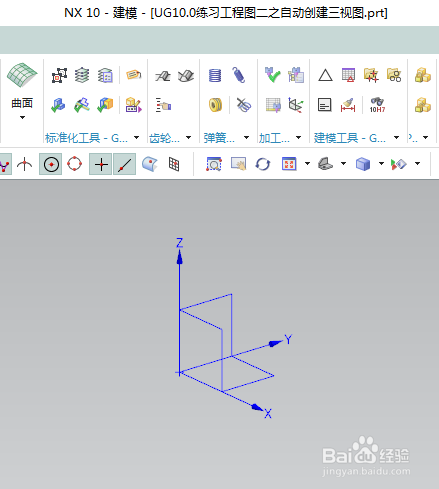
2、如下图所示,激活拉伸命令,快速创建一个实体作为演示所用,。
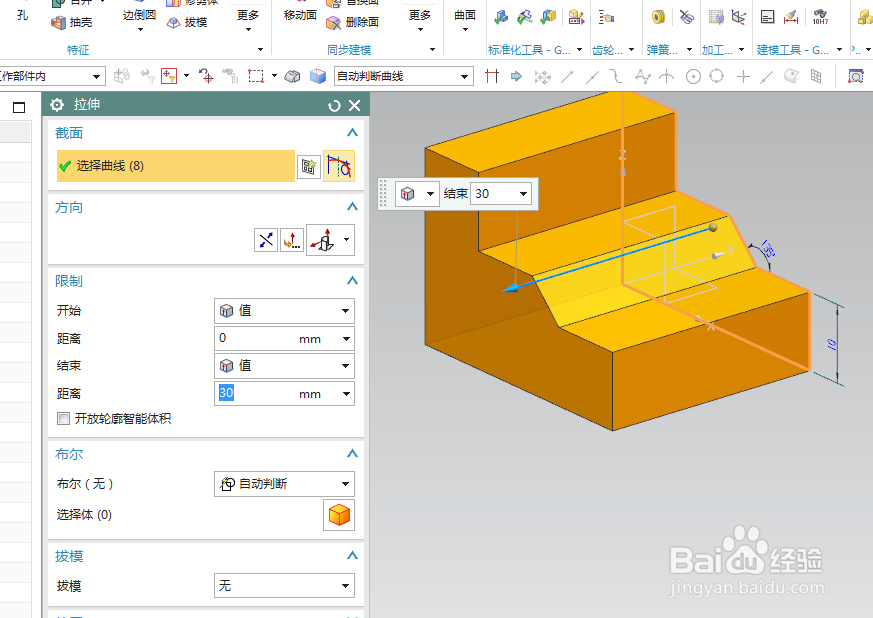
3、如下图所示,执行【应用模块——制图——新建图纸页】,选择使用模板:A3——无视图,点击确定。
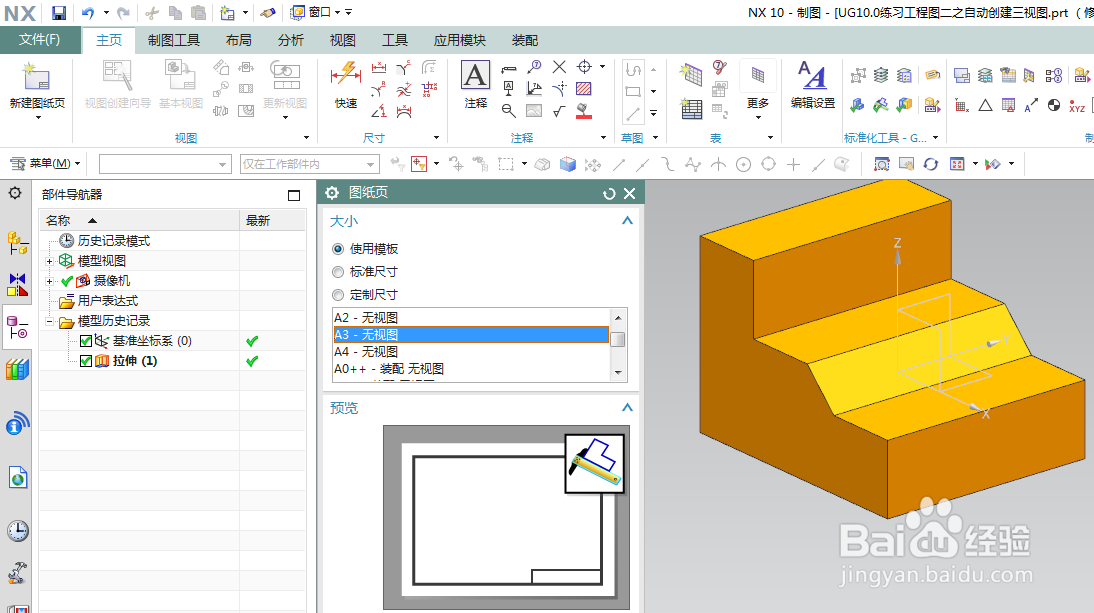
4、如下图所示,软件弹出“视图创建向导”对话框,
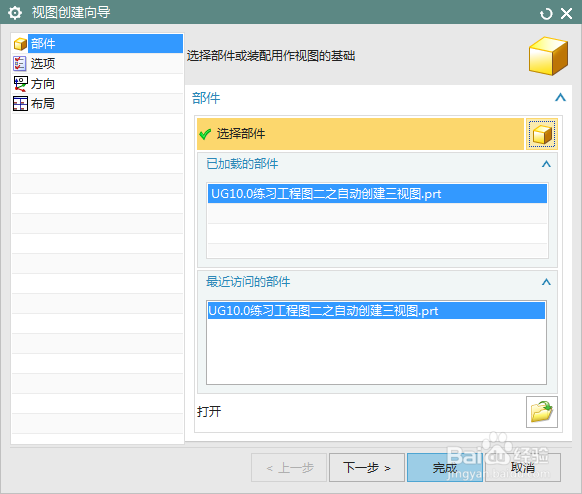
5、如下图所示,点击“布局”,选择左视图、俯视图和主视图,。点击完成,
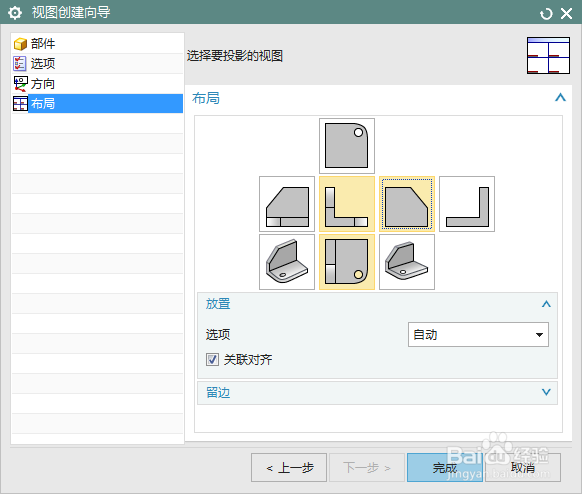
6、如下图所示,看工程图,隐藏基准坐标系,三视图干干净净的在那里,
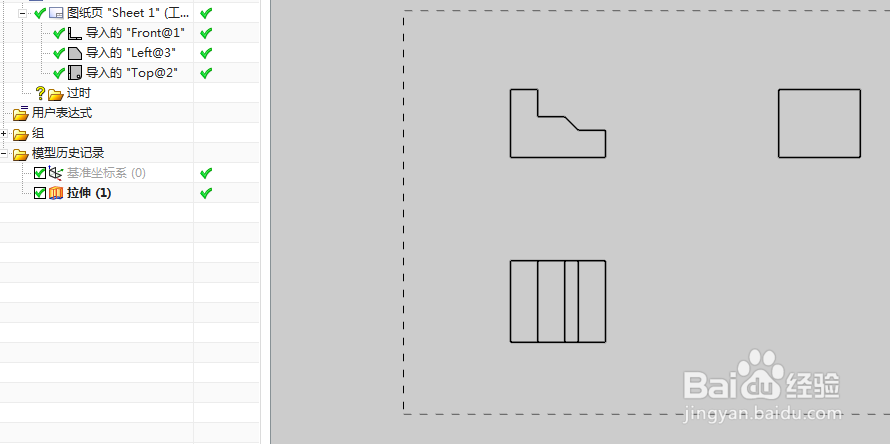
7、如下图所示,【菜单——格式——图层设置嘉滤淀驺】,勾选图层,显示图框,————至此,这个三视图工程图就创建完成了,本次练习结束,。